我们通常通过鼠标左键拖动退回控制杆来查看模型的建模步骤,但是使用这种方法会出现不容易准确操作退回控制杆的问题,同时长时间的按住鼠标左键不利于指关节的放松。那么可以使用键盘上的上下箭头来实现建模步骤的查看吗?
方法如下:
以下图为例简单进行介绍。
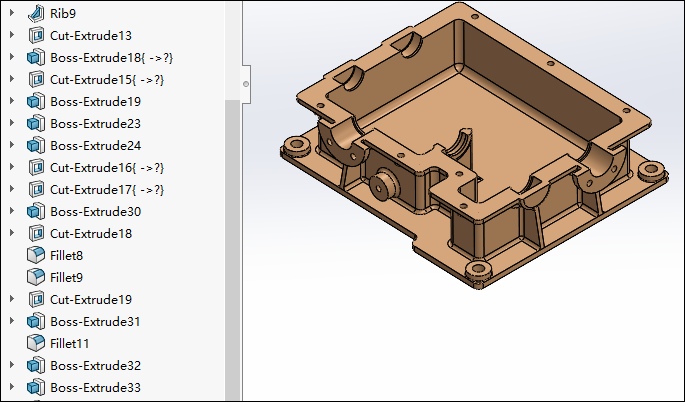
1.打开一个零件模型,将鼠标指针放置在“退回控制杆”上,此时会出现一个手形的图标,长按鼠标左键拖动“退回控制杆”即可查看模型的建模步骤。
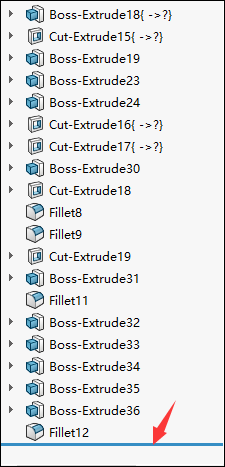
2.按键盘上的“上、下”方向键,发现零件模型只是变动了方向。
3.点击【工具】-【选项】,在“系统选项”中点击“FeatureManager”。勾选“方向键导航”,再点击“确定”。

4.将鼠标指针放置在“退回控制杆”上并单击鼠标左键,按键盘上的方向键即可一步一步地看零件生成步骤。
Proe知识
扫二维码关注微信公众号

我的微信
微信号已复制
SolidWorks技巧
扫二维码关注微信公众号

我的公众号
公众号已复制

